微信小程序怎样添加到桌面方法步骤 微信小程序无法添加到桌面怎么解决
时间:2017-07-04 来源:互联网 浏览量:
今天给大家带来微信小程序怎样添加到桌面方法步骤,微信小程序无法添加到桌面怎么解决,让您轻松解决问题。
微信小程序如何添加到桌面方法步骤 微信小程序无法添加到桌面怎么办 最近很多小伙伴再网上提问微信小程序如何方便的调用?每次打开都要到微信里去,其实把你要的小程序添加到桌面就好了,下面小编就来教大家怎么添加小程序到桌面。

相关教程:微信黄金红包是什么 微信黄金红包怎么发
1)我们先打开微信点击【发现】,然后点击【小程序】。(如下图)

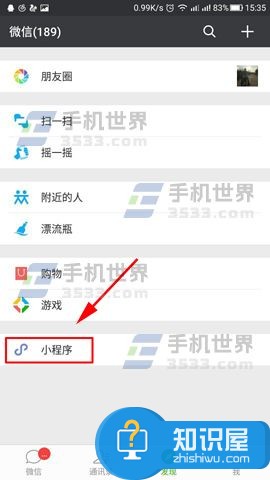
2)接着【点击】进入要添加到桌面的小程序,然后再点击右上角的【三个点】。(如下图)
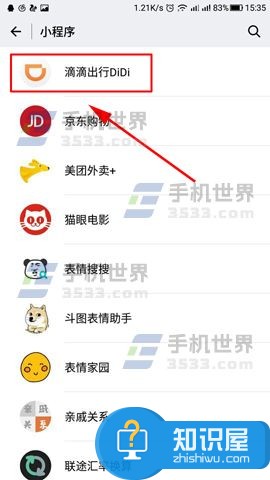
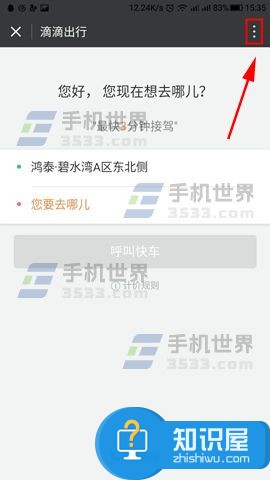
3)最后点击【添加到桌面】即可。(如下图)

以上就是微信小程序怎样添加到桌面方法步骤,微信小程序无法添加到桌面怎么解决教程,希望本文中能帮您解决问题。
我要分享:
